
Slack ist eine der beliebtesten Kollaborationsplattformen der Welt, die Ihre gesamte Kommunikation zusammenführt. Konversationen in Slack werden in Kanälen organisiert. Sie können Kanäle für Ihre Teams, Projekte, Themen oder andere Zwecke erstellen. Du kannst alles durchsuchen, was in Kanälen oder deinen Nachrichten gepostet wurde. Slack ermöglicht es Ihnen auch, mit Ihren Teamkollegen über Audio- oder Videoanrufe zu sprechen und Dokumente, Bilder, Videos und andere Dateien zu teilen.
Diese Anleitung zeigt zwei Möglichkeiten, Slack unter Ubuntu 20.04 zu installieren. Slack kann als Snap-Paket über den Snapcraft Store oder als Deb-Paket aus den Slack-Repositories installiert werden. Es wird nicht empfohlen, sowohl das Deb- als auch das Snap-Paket auf demselben System zu installieren.
Installation von Slack als Snap-Paket #
Das Snap-Paket von Slack wird von Microsoft vertrieben und verwaltet.
Snaps sind eigenständige Softwarepakete, die alle Abhängigkeiten enthalten, die zum Ausführen der Anwendung erforderlich sind. Snap-Pakete sind einfach zu aktualisieren und sicher. Im Gegensatz zu den Standard-Deb-Paketen haben Snaps einen größeren Speicherplatzbedarf und eine längere Anwendungsstartzeit.
Snap-Pakete können entweder über die Befehlszeile oder über die Ubuntu-Softwareanwendung installiert werden.
Um Slack Snap zu installieren, öffnen Sie Ihr Terminal (Ctrl+Alt+T ) und führen Sie den folgenden Befehl aus:
sudo snap install slack --classicDas ist es. Slack wurde auf Ihrem Ubuntu-Desktop installiert und Sie können es verwenden. Immer wenn eine neue Version veröffentlicht wird, wird das Slack-Snap-Paket automatisch im Hintergrund aktualisiert.
Wenn Sie mit der Befehlszeile nicht vertraut sind, öffnen Sie die Ubuntu-Software, suchen Sie nach „Slack“ und installieren Sie die Anwendung.
Installation von Slack als Deb-Paket #
Besuchen Sie die Download-Seite von Slack für Linux und laden Sie die neueste .deb von Slack herunter Paket.
Sobald der Download abgeschlossen ist, doppelklicken Sie auf die Datei und das Ubuntu Software Center wird geöffnet. Um die Installation zu starten, klicken Sie auf die Schaltfläche „Installieren“. Möglicherweise werden Sie aufgefordert, Ihr Benutzerkennwort einzugeben.
Während des Installationsvorgangs wird das offizielle Skype-Repository zu Ihrem System hinzugefügt. Wenn eine neue Version veröffentlicht wird, können Sie das Skype-Paket über Ihr Desktop-Standard-Softwareaktualisierungstool aktualisieren.
Starte Slack #
Geben Sie in der Suchleiste für Aktivitäten „Slack“ ein und klicken Sie auf das Symbol, um die Anwendung zu starten. Sie können Slack auch über die Befehlszeile starten, indem Sie slack eingeben .
Wenn Slack zum ersten Mal gestartet wird, erscheint ein Fenster wie das folgende:
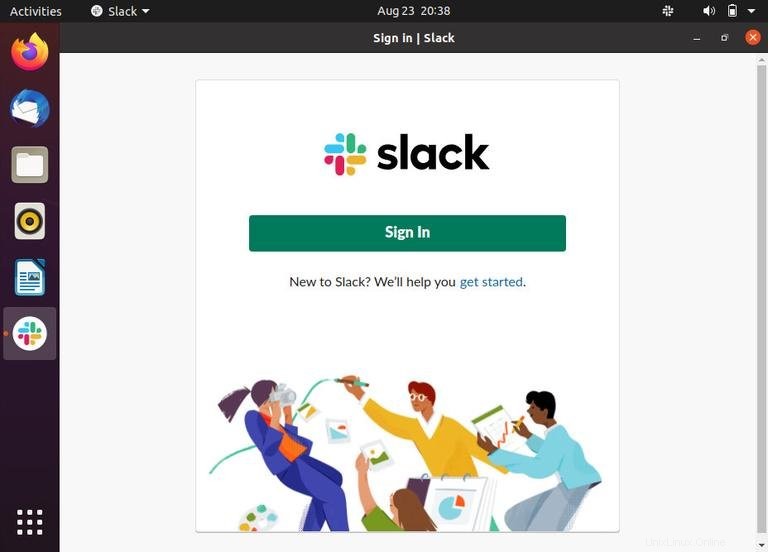
Von hier aus kannst du dich bei einem Workspace anmelden, bei dem du bereits Mitglied bist, oder einen neuen Workspace erstellen und mit deinen Freunden und Kollegen zusammenarbeiten.